0x801c03f3:如何修復此混合 Azure AD 錯誤
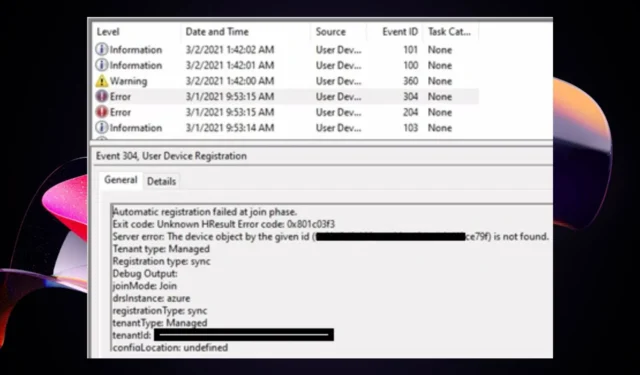
在 Azure 中處理項目時,您必須使用 Azure 帳戶註冊您的設備。如果你有多個設備和一個 Azure 帳戶,則可以使用一個來註冊所有設備。
但是,有時會發生您的設備未註冊您的 Azure 帳戶的情況。這可能伴隨錯誤代碼 0x801c03f3。您可能想知道如何解決此問題,因此請繼續閱讀以了解如何解決。
什麼是自動駕駛錯誤代碼 801c03ed?
錯誤 0x801c03f3 是一個常見錯誤,當您嘗試向 Azure AD 註冊設備時可能會發生,但它一直失敗。
Windows Autopilot功能旨在簡化自動註冊。你可以使用 Autopilot 將新設備自動註冊到組織的 Azure AD 租戶或重新註冊現有設備。
但是,當設備在脫機一段時間後重新連接到網絡時,它們有時會發生故障。那時您可能會收到錯誤消息,即找不到給定 ID 的設備對象 0x801c03f3。
這給我們帶來了為什麼設備沒有註冊的問題。以下是一些可能的原因:
- 過時的 TPM – 您已經知道 TPM 是運行 Windows 11 的要求之一。還需要將設備加入 Azure AD。如果它已過時,則您無法加入該設備。
- 離線設備– 設備可能處於離線狀態,或者您的帳戶 ID 不正確。
- 設備未在 AD 中註冊– 可能尚未在 Azure 中註冊,必須在 AD 中註冊。
- 兼容性問題——您嘗試註冊的設備可能安裝了舊版本的 Windows,需要在加入前升級到最新版本。
- 排除過濾器——有時,在創建策略時,您可能包含了一個阻止新設備註冊的排除過濾器。
如何修復錯誤 0x801c03f3?
在進行任何高級故障排除之前,先了解一些基礎知識:
- 確保每個嘗試訪問 Office 365 資源的用戶都有有效的 Office 365 訂閱。
- 確保設備已連接到互聯網。
- 檢查設備的狀態並確保您的組織批准它。
- 確認你的帳戶已更新到最新版本的 Azure AD Connect。
- 嘗試在所有無法加入 Azure AD 的設備上註銷並重新登錄。
- 檢查 TPM 是打開還是關閉。
- 更新 TPM。
1. 在 Azure 中重新註冊設備
- 點擊Windows 鍵並點擊Settings。
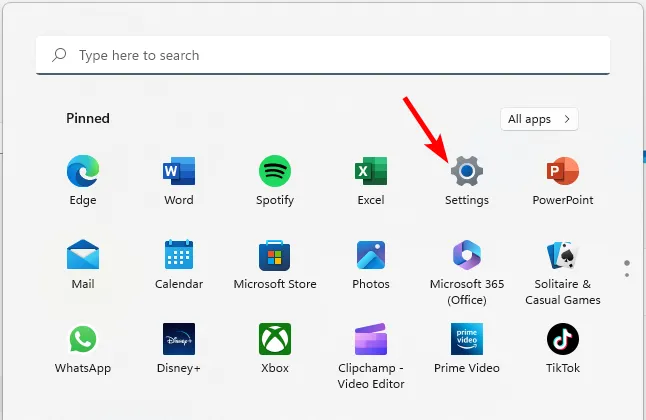
- 單擊左窗格中的帳戶,然後單擊右窗格中的訪問工作或學校。
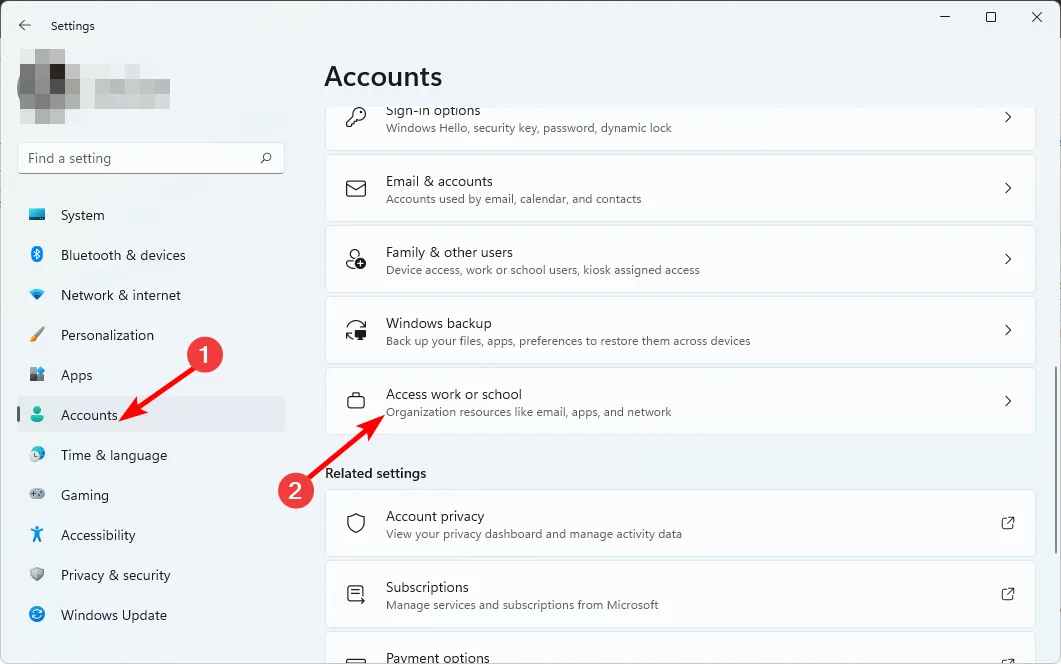
- 找到連接到您的 AD 帳戶的帳戶,然後單擊斷開連接。
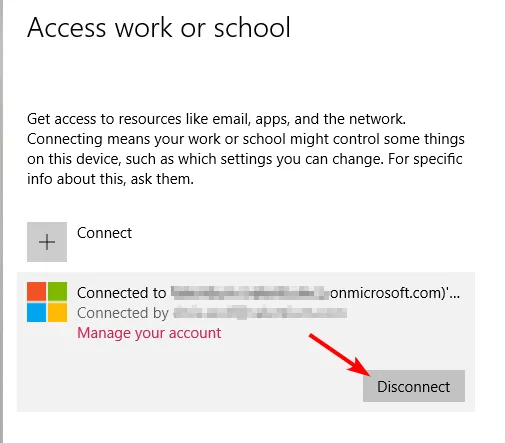
- 重新啟動您的 PC,然後重複步驟 1-3,但這一次,單擊“連接”以重新註冊設備。
2. 重新同步您的 Azure 帳戶
- 點擊Windows 鍵並點擊Settings。
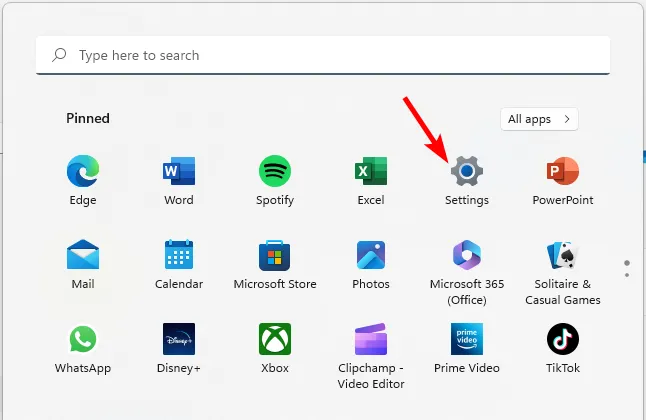
- 單擊左窗格中的帳戶,然後選擇訪問工作或學校。
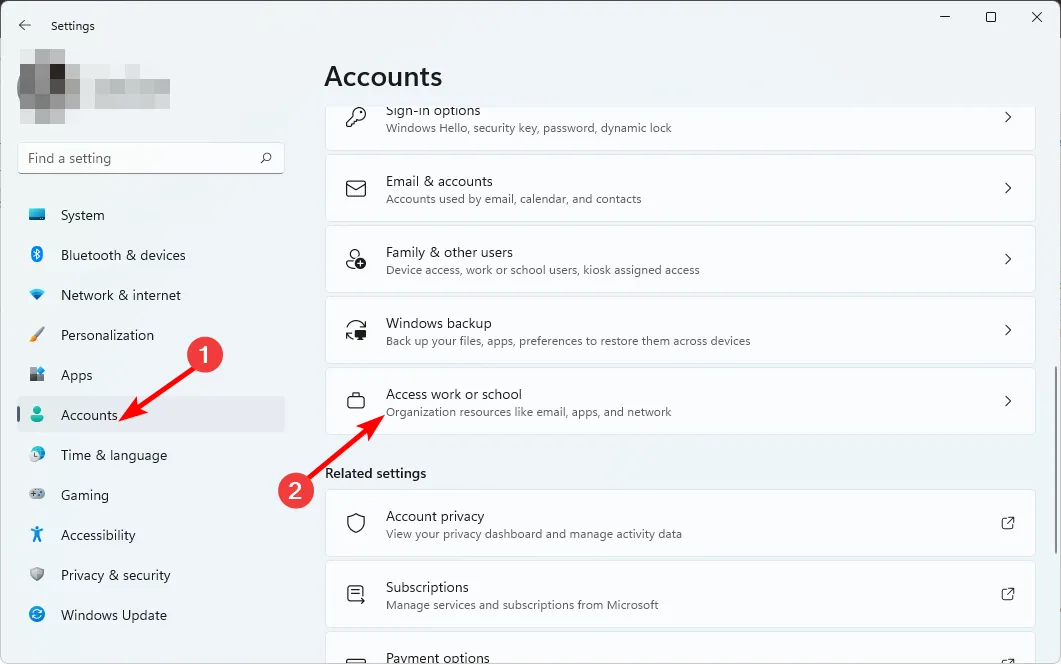
- 找到連接到 Azure 的帳戶,然後選擇“信息”。
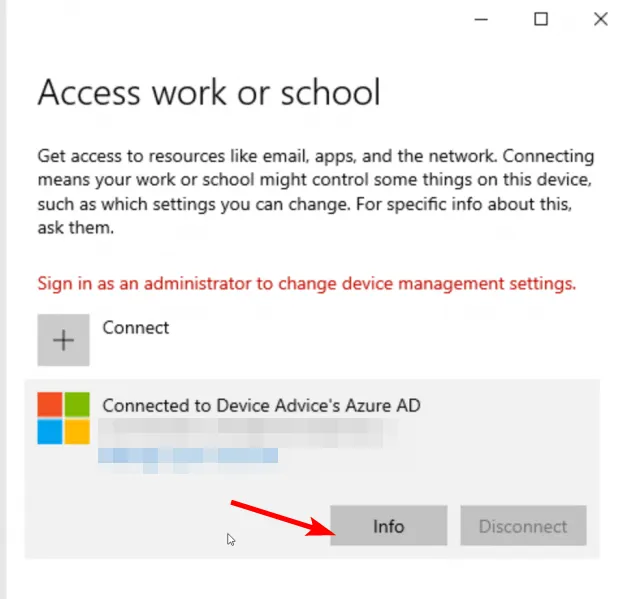
- 在設備操作狀態下選擇同步。
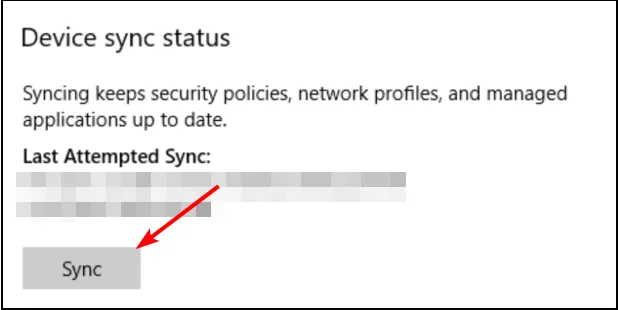
重新同步有助於讓你的設備與你的 Azure AD 租戶恢復同步。
3.啟用自動註冊
- 登錄到您的Azure 門戶。
- 單擊左窗格中的Azure Active Directory ,選擇移動性(MDM 和 MAM),然後單擊 Microsoft Intune。
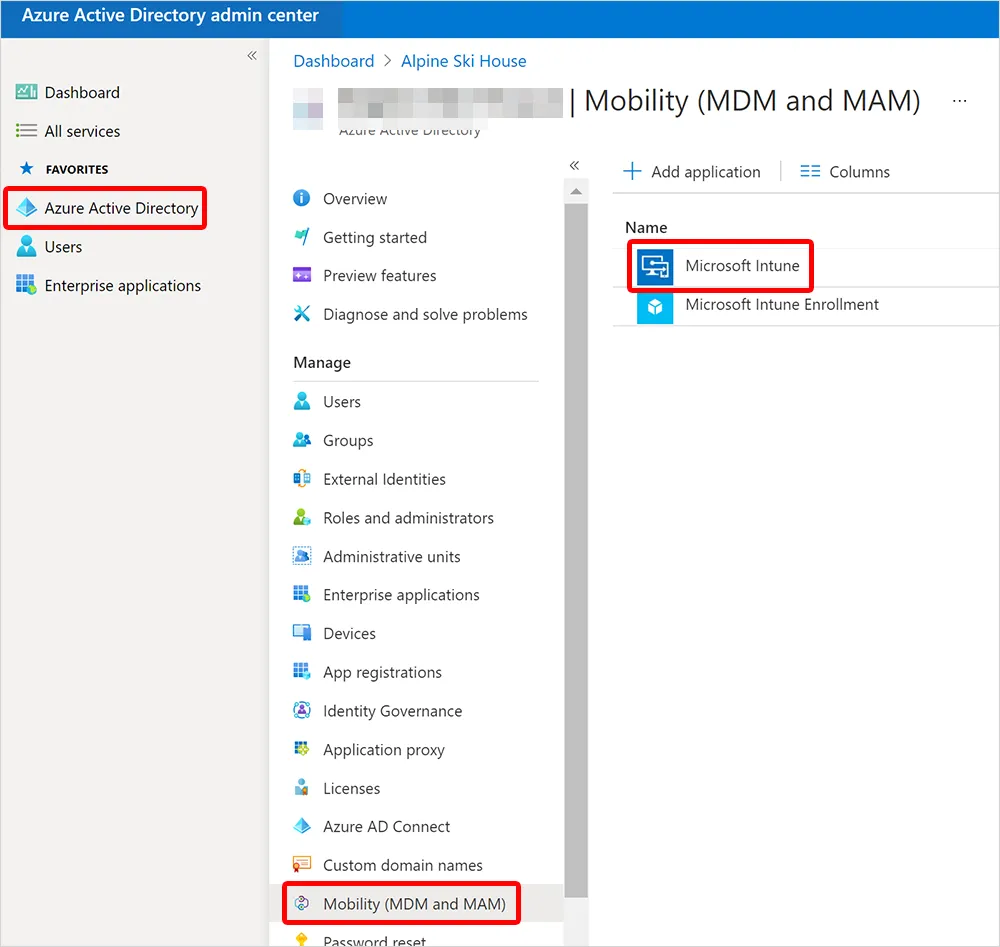
- 在MDM 用戶範圍下,配置設置並選擇全部,以便所有設備都可以自動註冊 Intune。
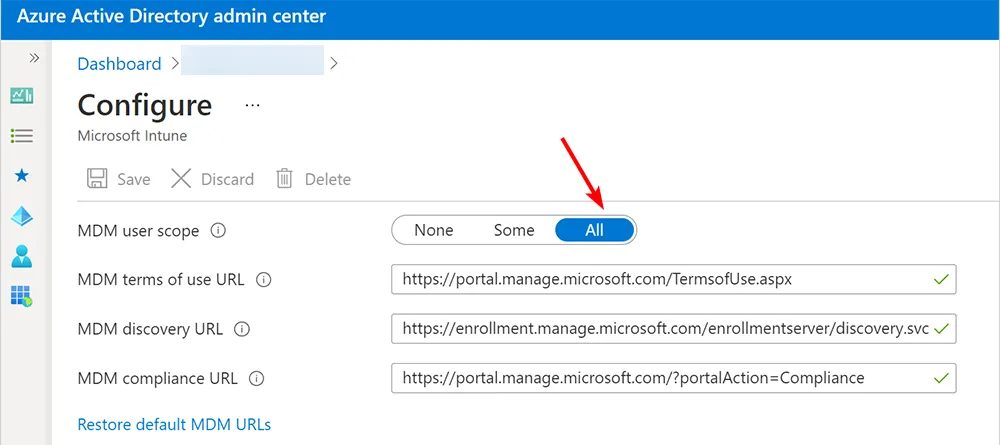
啟用自動註冊後,您無需在目錄中手動註冊設備。自動註冊使用戶可以更輕鬆地從新設備登錄,管理員無需手動註冊所有新設備。
在其他地方,您可能會遇到錯誤80180002,您無法使用您的帳戶加入 Azure 域,但我們已經在詳細文章中介紹瞭如何繞過此問題。
這就是我們對這個錯誤的全部了解,但希望你的設備已經能夠在 Azure 中註冊。
如果您嘗試了另一種適合您的解決方案,請在下面的評論部分與我們分享。



發佈留言